Come correggere gli aggiornamenti delle app su Google Play bloccati in sospeso

Scaricare app dal Google Play Store dovrebbe essere un processo semplice. Tuttavia, gli utenti potrebbero talvolta riscontrare un problema in cui la nota sul file
Una delle situazioni peggiori per un utente è quando una persona è connessa a Internet ma non è in grado di navigare in Internet. I siti Web non si caricano e diventa terribile per te svolgere le tue attività. Ogni volta che ciò accade vedrai un triangolo giallo e un messaggio che dice "No Internet, Secured".
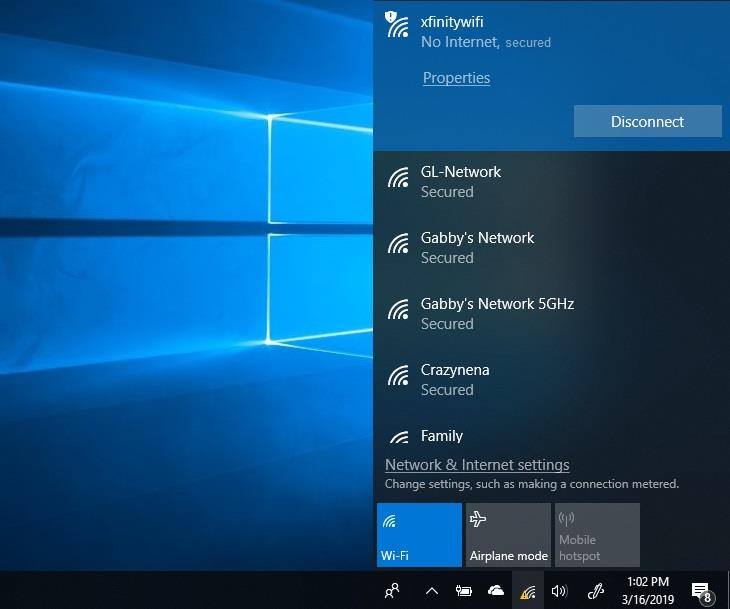
Ci sono diverse ragioni per questo, ma il motivo più comune è il problema con l'impostazione IP che influisce sulla tua connessione. Come la maggior parte degli errori per questo a causa dei file corrotti installati durante l'aggiornamento del sistema operativo.
Contenuti
Come non proteggere Internet in Windows 10
Per risolvere questo problema, in questo articolo parleremo di diversi modi per correggere l'errore Nessun errore protetto da Internet. Sta a te decidere quale di loro funziona meglio per te. Nessun errore protetto da Internet è difficile da capire, potresti dover provare più di 1 soluzione.
Soluzione 1: aggiorna la scheda di rete
È comune che un driver obsoleto possa interrompere la connessione del sistema a Internet.
Passaggio 1: prima di tutto, premi Windows + R , dopo la finestra di dialogo Esegui, si apre il tipo " devmgmt.msc ". Premi il tasto Invio e la finestra di gestione dei dispositivi si aprirà.
Passaggio 2: quindi, nella finestra apri le schede di rete. Fare clic con il pulsante destro del mouse sulla scheda di rete utilizzata dal sistema e fare semplicemente clic su aggiorna il software del driver.
Passaggio 3: in seguito, fare clic su Aggiorna driver, selezionare la ricerca automaticamente, Windows cercherà il software del driver aggiornato.
Passaggio 4: dopo questi passaggi, vai al centro di rete e condivisione. Quindi, fai clic con il pulsante destro del mouse sull'icona della rete nell'area di notifica e scegli semplicemente la rete aperta e il centro di condivisione.
Passaggio 5: quindi, vai a modificare l'impostazione dell'adattatore e fai clic.
Passaggio 6: nella rete wireless fare clic con il pulsante destro del mouse e scegliere le proprietà.
Passaggio 7: deseleziona il protocollo Internet 6 e disabilitalo e fai clic su OK.
Passaggio 8: alla fine, chiudi questa finestra e riavvia il sistema.
Anche dopo questo, se Internet non funziona, puoi provare a disinstallare la tua scheda di rete.
Passaggio 1: in primo luogo, apri Gestione dispositivi e fai doppio clic sulle schede di rete.
Passaggio 2: in secondo luogo, cerca la scheda di rete utilizzata da te per la connessione Internet, fai clic con il pulsante destro del mouse e disinstallala.
Passaggio 3: dopodiché, ci sarà una voce di menu chiamata azione in alto a destra, quando fai clic su di essa scegli la scansione per le modifiche hardware. Ora Windows cercherà automaticamente la scheda di rete mancante e la installerà.
Passaggio 4: infine, riavvia il sistema al termine dell'installazione.
Soluzione 2: modificare le proprietà Wi-Fi
Per modificare queste impostazioni, segui i passaggi elencati di seguito.
Passaggio 1: all'inizio, premi il tasto Windows + R. Si aprirà la finestra di esecuzione, digita il seguente " ncpa.cpl " e fai clic su OK . Vedrai la finestra della connessione di rete sullo schermo. Metti la tua connessione in modalità aereo.
Passaggio 2: seleziona la tua connessione WiFi e fai clic con il pulsante destro del mouse. Seleziona le proprietà.
Passaggio 3: nella finestra di dialogo, seleziona le seguenti opzioni
Passaggio 4: fare clic sull'icona della rete e vedere la rete WiFi che causa questo errore
Passaggio 5: se sono presenti cavi Ethernet collegati al PC, scollegare il cavo Ethernet.
Passaggio 6: quindi, riavvia il router.
Passaggio 7: Infine, quando il router è acceso, disabilita la modalità aereo e prova a connetterti alla tua rete WiFi.
Soluzione 3: disabilita la condivisione Wi-Fi
Il driver del router a volte può avere un conflitto con il driver wireless.
Passaggio 1: in primo luogo, apri le schede di rete, fai clic con il pulsante destro del mouse sulla rete che stai utilizzando e scegli semplicemente le proprietà.
Passaggio 2: in secondo luogo, fai clic sulla scheda di condivisione. Deseleziona " Protocollo multiplexor scheda di rete Microsoft " e altri elementi relativi alla condivisione Wi-Fi.
Potresti chiederti quali elementi sono correlati alla condivisione WiFi, fai clic su ogni elemento e vedrai la sua descrizione. In base a ciò, deseleziona gli elementi di conseguenza.
Passaggio 3: infine, chiudi la finestra e prova a riconnetterti.
Soluzione 4: modificare le proprietà TCP/IP
Se il problema No Internet, Secured persiste e se stai utilizzando Windows 10 Creator's Update o Fall Creators Update, puoi modificare l'impostazione TCP/IP.
Passaggio 1: premere il tasto Windows + R. Una volta avviata l'esecuzione di Windows, digitare " ncpa.cpl " e fare clic su OK.
Passaggio 2: vedrai la finestra delle connessioni di rete.
Passaggio 3: cerca il tuo WiFi e fai clic con il pulsante destro del mouse. Seleziona le proprietà. Seleziona Protocollo Internet versione 4.
Passaggio 4: vedrai alcune opzioni, seleziona Ottieni automaticamente un indirizzo IP e Ottieni automaticamente un server DNS.
Passaggio 5: ora premi il pulsante avanzato. Si trova in basso a destra nella finestra di dialogo. Vai alla scheda " WNS ".
Passaggio 6: scorrere verso il basso e cercare l'impostazione NetBIOS, ci sarà un'opzione " Abilita NetBIOS su TCP/IP " impostazione. Fare clic su OK in tutte le finestre di dialogo.
Chiudi tutte le finestre aperte, attendi un po' di tempo e riapri la scheda di rete. Ora la connettività IPv4 dovrebbe essere in stato Internet e ora sarai in grado di accedere alle pagine web.
Soluzione 5: controllare le proprietà di risparmio energetico
Un altro motivo per cui potresti riscontrare questo problema può essere dovuto alle impostazioni di gestione dell'alimentazione. Nell'aggiornamento dei creatori di Windows o dei creatori autunnali, viene comunemente affrontato nessun problema di protezione Internet.
Passaggio 1: prima di tutto, premi Windows + X .
Passaggio 2: in secondo luogo, cerca le schede di rete in Gestione dispositivi.
Passaggio 3: nella rete wireless, vai alla scheda di risparmio energetico. Deseleziona l'opzione che dice " Consenti al computer di spegnere questo dispositivo per risparmiare energia ".
Passaggio 4: infine, riavvia il sistema e verifica se hai di nuovo la connettività Internet.
Leggi Avanti:
Conclusione
Il problema "No Internet Secured" è problematico per tutti e nessuno vuole utilizzare il proprio sistema senza connettività Internet. In questo articolo, abbiamo cercato di coprire tutti i punti chiave che ti aiuteranno a risolvere questo problema.
Ci auguriamo che queste soluzioni risolvano l'errore Nessun errore protetto da Internet. Nel caso in cui il tuo problema rimanga irrisolto, non esitare a contattarci e ti forniremo la soluzione migliore.
Scaricare app dal Google Play Store dovrebbe essere un processo semplice. Tuttavia, gli utenti potrebbero talvolta riscontrare un problema in cui la nota sul file
Se usi spesso ChatGPT per demistificare tutte le tue domande, potresti trovare un grosso problema l'impossibilità di cercare nelle conversazioni precedenti.
Facebook Marketplace è un'eccellente piattaforma da utilizzare se desideri vendere alcuni dei tuoi beni inutilizzati o se stai cercando di acquistare qualcosa. Ma può
Una TV LG è la tua porta d'accesso a oltre 100 programmi. Il contenuto spazia da canali di notizie e sport a film e serie TV di tendenza. Puoi guardare i contenuti da
Se utilizzi Skype per lavoro, è probabile che arriverà il momento in cui dovrai controllare qualcosa nella cronologia chat. Quando provi a individuare il file
I tablet Amazon Fire si distinguono in questa categoria di dispositivi grazie alle loro eccellenti caratteristiche e ai prezzi interessanti. Ma per quanto i tecnici possano elogiarli,
I computer Mac sono popolari tra i lavoratori di molti settori per il loro design elegante e le funzionalità avanzate. Vengono con molte funzionalità che possono essere
Stai cercando di aggiungere o incorporare video di YouTube nel tuo sito o nella tua pagina WordPress? La nostra guida dettagliata ti guiderà attraverso il processo passo dopo passo.
Scopri come modificare la barra laterale del tuo sito Web WordPress per inserire contenuti importanti e per una migliore esperienza di navigazione.
Ti chiedi come ottenere un rimborso per il tuo ordine DoorDash? Scopri tutti i modi per ottenere un rimborso, la tempistica del rimborso e altro ancora.
Ci sono oltre 150 santuari in "The Legend of Zelda: Tears of the Kingdom" (TotK). Costituiscono una parte importante dell'esperienza e completerai i primi
Puoi controllare i Mi piace di Instagram di qualcun altro? Anche se usi Instagram da un po’, ci sono ancora cose nuove da imparare. È semplice
Alcuni utenti di Instagram arrivano al punto di implementare la strategia follow-unfollow che sembra essere comune ultimamente. Ti seguiranno nel tentativo di guadagnare
Scopri come risolvere il problema della fotocamera non trovata sul tuo Chromebook con queste possibili soluzioni per tornare al tuo lavoro.
La pubblicazione è una parte essenziale del blogging su WordPress. È il modo in cui porti i tuoi contenuti nel mondo. I post possono contenere qualsiasi cosa, dalle informazioni sul tuo
Se hai notato una X grigia accanto ai nomi Snapchat invece dell'icona della fotocamera, non sei il solo. Tuttavia, la piattaforma non ha offerto alcuna spiegazione ufficiale in merito
Le etichette sono funzionalità indispensabili di Google Maps che ci aiutano a trovare facilmente i luoghi. Tuttavia, una mappa piena di spille e bandiere ovunque tu guardi può essere
I video sono molto più divertenti con una colonna sonora. Che si tratti di aggiungere musica d'atmosfera per coinvolgere il pubblico o di aggiungere effetti sonori a un video, Canva
Trovare i dati in un foglio di calcolo può essere un incubo se non è organizzato in modo efficiente. Fortunatamente, i fogli di calcolo di Microsoft Excel offrono agli utenti un modo per organizzare
Ultimo aggiornamento/modifica di Steve Larner il 5 novembre 2023. Più un foglio di calcolo diventa complicato, più facile sarà duplicare celle, righe o colonne. Presto,


















